- שילוב של תמונות סרוקות לקובץ PDF יכול להיות מעצבן אם יש לך טונות של תמונות לעבוד איתן.
- למרבה המזל, למיקרוסופט יש שתי אפליקציות נהדרות שתוכל להשתמש בהן כדי לסרוק תמונות ואז להשתמש ב-PDFelement כדי לשלב את כולם.
- מדריך זה יראה לך שלבים קלים לביצוע
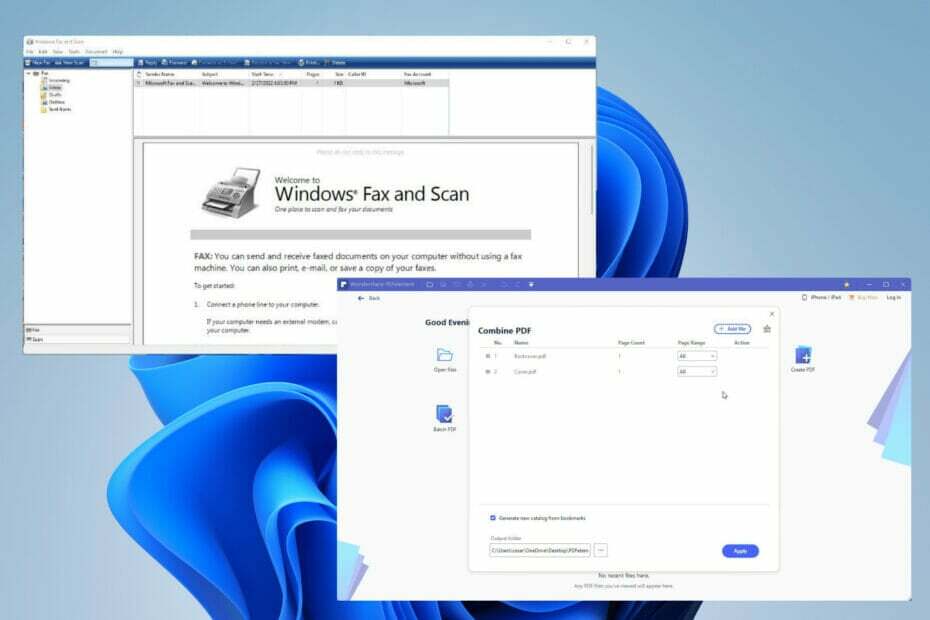
- פתח, הדפס וערוך את כל סוגי ה-PDF ושאר סוגי הקבצים שלך
- קל יותר למלא טפסי PDF
- שמור את המסמכים החיוניים שלך מוצפנים
קבלו את כל האפליקציות במחיר מיוחד!
תוכנת ניהול המסמכים מספר 1 בעולם נמצאת כעת במחיר מצוין אז מהרו!
תאר לעצמך מצב שבו אתה צריך לסרוק עמודים מרובים עם הסורק שלך. בדרך כלל, בכל פעם שעמוד נסרק, התוכנה יוצרת קובץ PDF חדש עבור כל אחד מהם. אם אין צורך לשלב את הדפים או אם יש רק כמה מהם לסרוק, אז התהליך הזה הוא לא עניין גדול. זה אכן הופך לסיוט במצב הפוך.
למען האמת, סריקת עמודים מרובים, מלכתחילה, היא כבר מטלה מעצבנת שהחמירה עם הצורך לחבר הכל ביחד. למרבה המזל, שינויים רבים באיכות החיים נעשו בתעשיית האלקטרוניקה הצרכנית, שסריקת עמודים מרובים נעשתה פחות מייגעת.
כיום, ניתן לזרוק דפים סרוקים בקלות לקובץ PDF בודד הודות לכמה אפליקציות שעודכנו לאחרונה ותוכנות צד שלישי ב-Windows 11.
באילו אפליקציות של צד שלישי אני יכול להשתמש כדי להכניס דפים מרובים ל-PDF אחד?
אחת האפליקציות הטובות ביותר בהן תוכל להשתמש היא Windows Fax and Scan, שכפי שהשם מרמז, היא אפליקציית פקס וסריקה משולבת שמקורה ב-Windows 11. זוהי תכונה סטנדרטית שזמינה בכל הגרסאות של Windows 11, או לפחות היא צריכה להיות. אם זה לא, אתה תמיד יכול להסתכל בלוח הבקרה ולהפעיל אותו משם.
כמובן, יש אפליקציות של צד שלישי זמינות אם אתה מעדיף אפשרות אחרת או שבסופו של דבר אינך יכול להפעיל את Windows Fax and Scan במחשב שלך. זמינות גם Windows Scan מ-Microsoft Store שיש לה ממשק משתמש נקי הרבה יותר ו-PDFelement. לאחרון יש גרסה חינמית עם מפתחות נוספים הנעולים מאחורי תג מחיר.
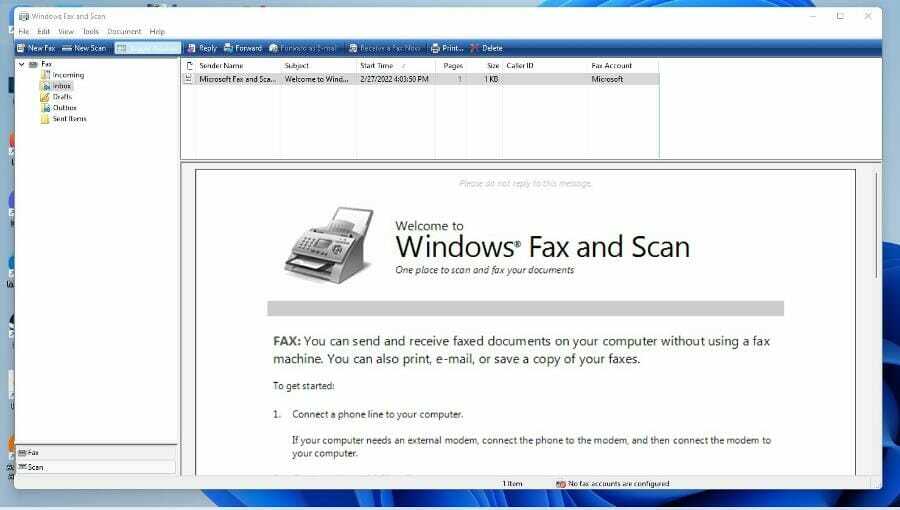
מדריך זה יראה לך כיצד לסרוק עמודים מרובים ולמזג את כולם למסמך PDF יחיד עם Windows Fax and Scan. זה גם יראה לך איך לעשות את אותו הדבר ב-Windows Scan, ולאחר מכן לשלב הכל עם PDFelement. גם Windows Scan וגם PDelement של Wondershare ניתן למצוא ב-Microsoft Store.
כיצד אוכל להרכיב מספר דפים סרוקים לקובץ PDF?
1. הפעל את Windows פקס וסריקה
- אם פקס וסריקה של Windows אינם זמינים במחשב Windows 11 שלך, התחל בלחיצה על סמל הזכוכית המגדלת בפינה השמאלית התחתונה.
- חפש את לוח הבקרה.
- לחץ על הערך הראשון שאתה רואה.

- לחץ על קטגוריה ליד הצג לפי.
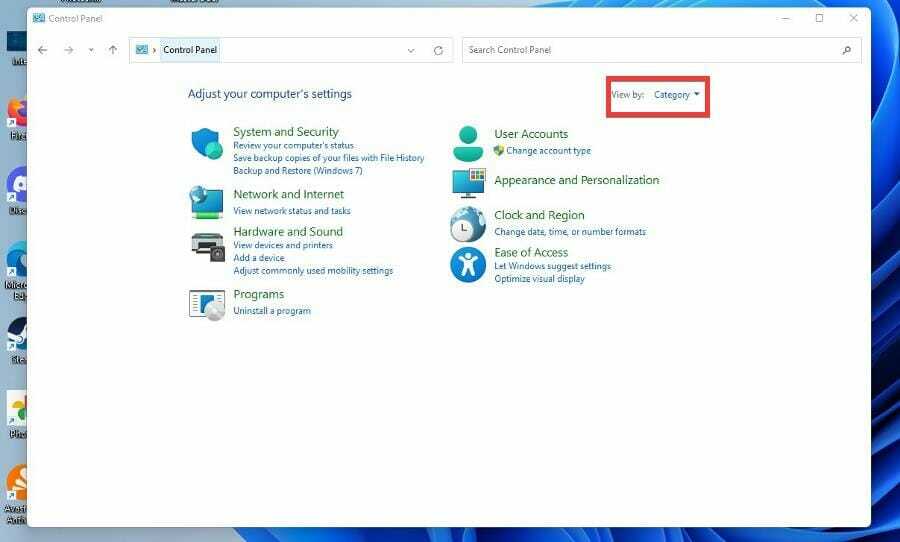
- בחר אייקונים גדולים.

- אתר ולחץ תוכניות ותכונות.
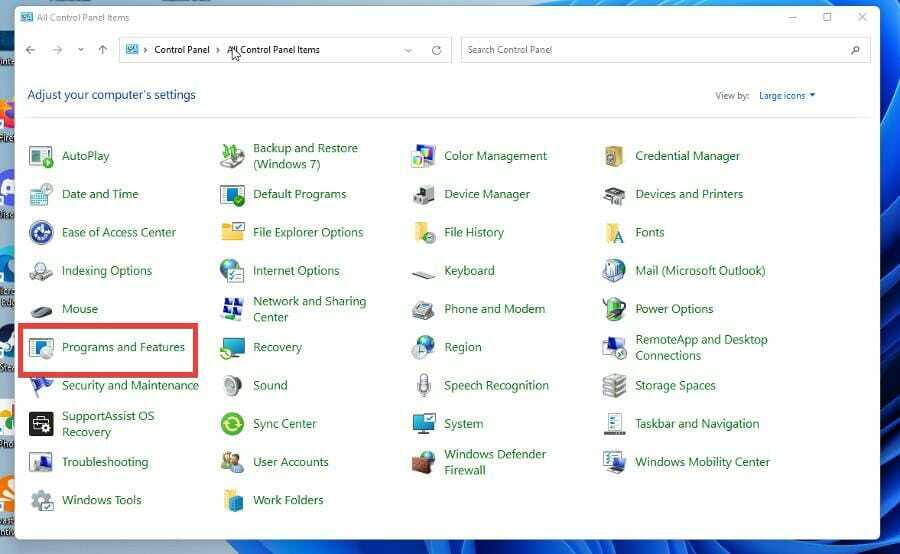
- נְקִישָׁה הפעל או כבה את תכונות Windows בפינה השמאלית.
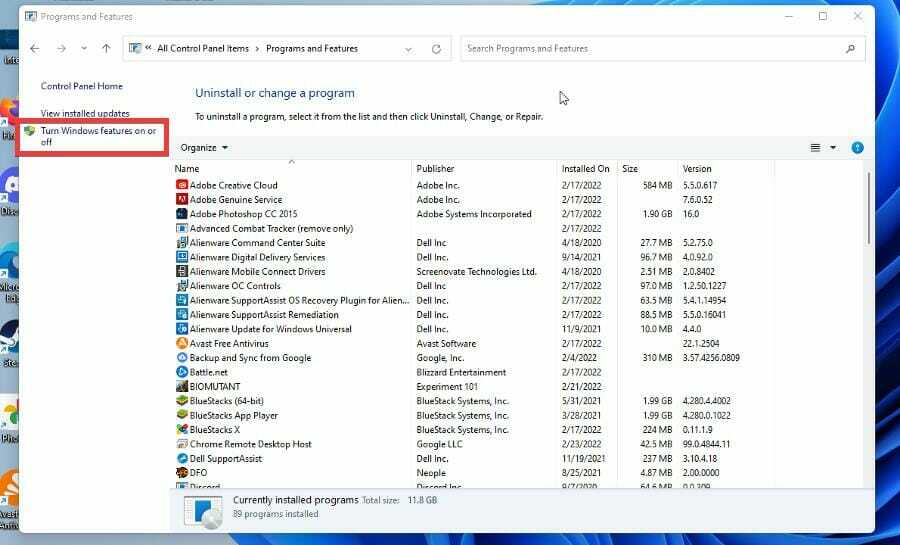
- יופיע חלון קטן.
- לְאַתֵר שירותי הדפסה ומסמכים.

- לחץ על סמל הפלוס לצד שירותי הדפסה ומסמכים.
- בחר את פקס וסריקה של Windows תיבת סימון ולאחר מכן לחץ על אישור.

2. שלב עם PDFelement
- בעוד ב-Microsoft Store, אתה יכול להוריד את Wondershare PDFelement לשימוש כדי לשלב קובצי PDF יחד אם אינך יכול לשלב קבצים עם מעבד התמלילים שלך או שלא אהבת את האפשרות המקוונת.
- ישנן שתי דרכים להוריד את PDFelement. ראשית, אתה יכול לבקר ב אתר PDFelement הרשמי.

- לחץ על הורדה חינמית לחצן ובחר שמור קובץ כאשר הוא מופיע בחלון קטן.

- עבור אל מיקום הקובץ ולחץ עליו פעמיים כדי להתחיל בהתקנה.

- נְקִישָׁה להתקין עם אשף ההתקנה מופיע. תן לזה כמה שניות להתקין את האפליקציה.
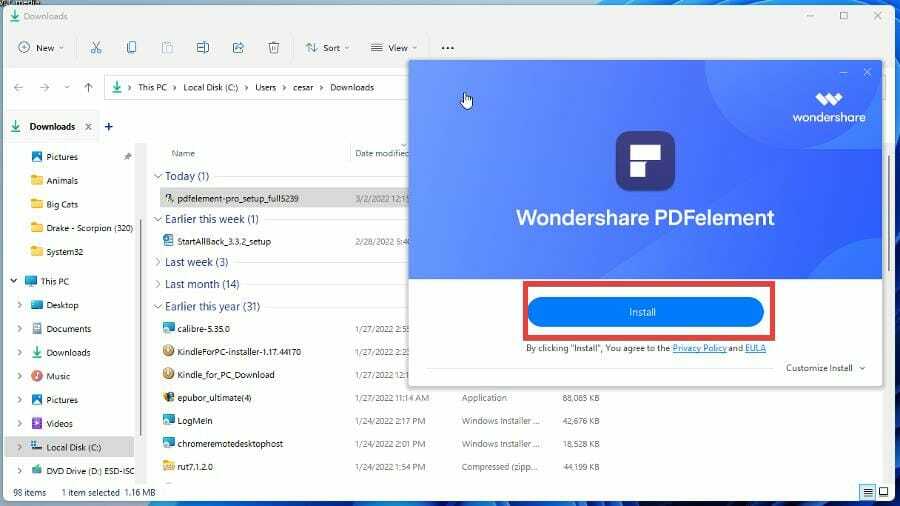
- אם אתה מעדיף, אתה מעלה את האפליקציה ב-Microsoft Store.
- לאחר חיפוש ב-Microsoft Store ולחץ על להתקין לַחְצָן.
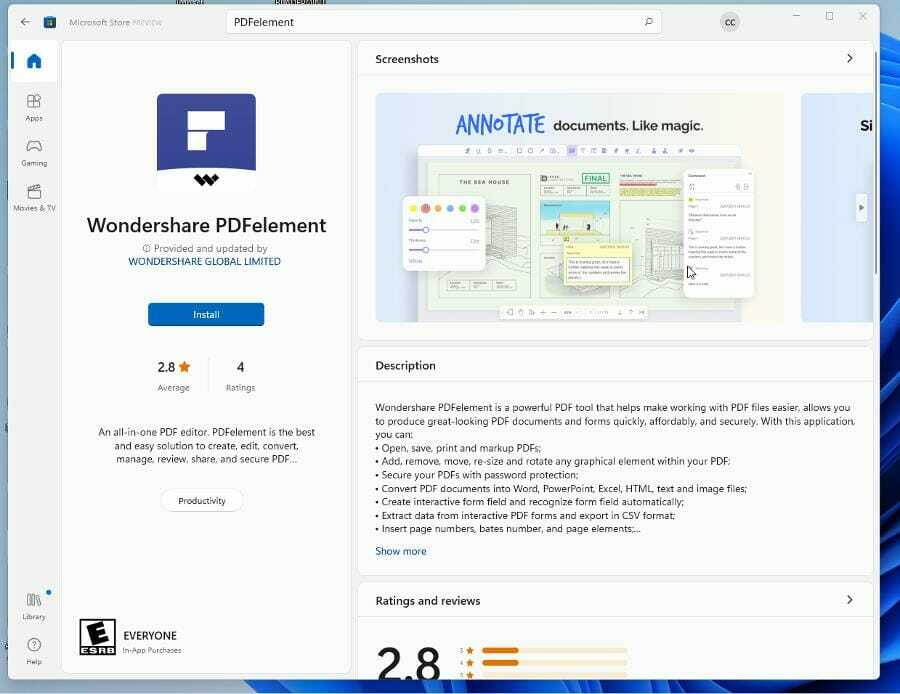
- לאחר ההורדה, פתח את האפליקציה.
- בחר שלב PDF.
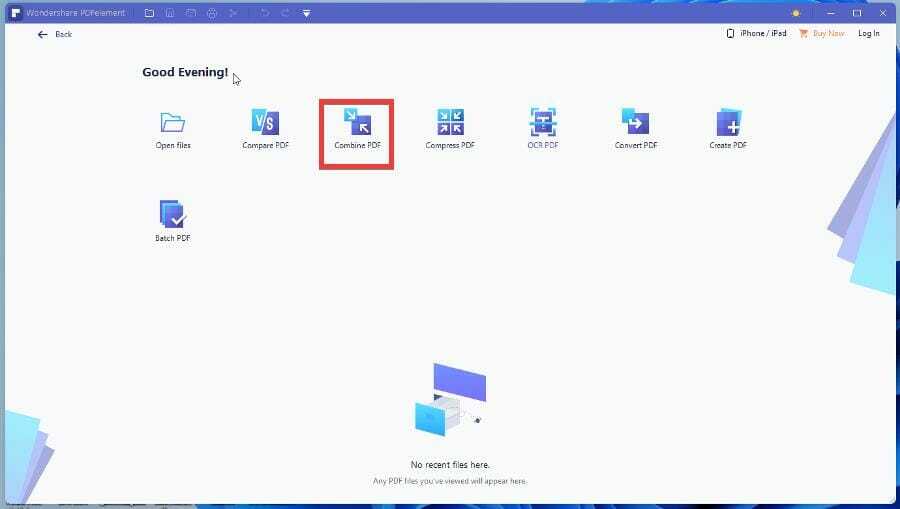
- כאן תוכל לבחור את הקבצים שברצונך להוסיף או לגרור ולשחרר אותם.
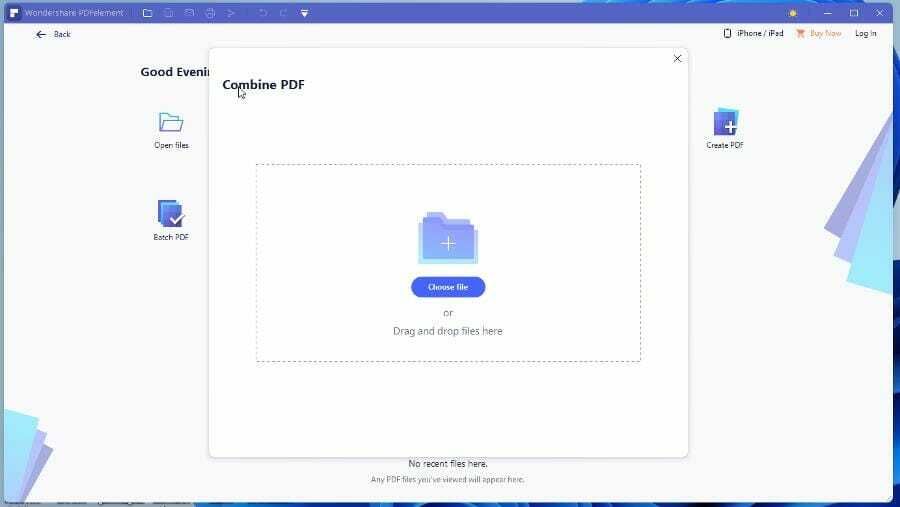
- לאחר הוספת התמונות, ראה שהכל נראה טוב ולחצו להגיש מועמדות.
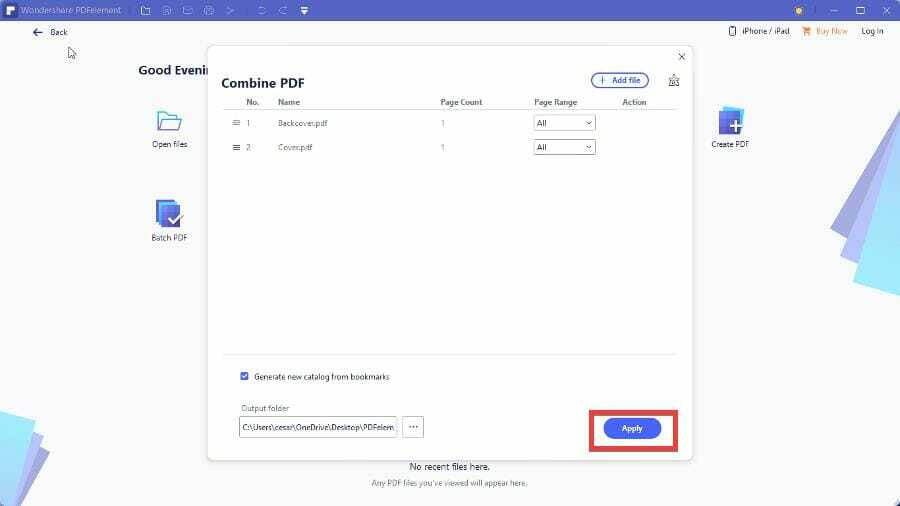
- לאחר מכן, לחץ קוֹבֶץ בפינה השמאלית העליונה ובחר שמור כמיקום במחשב שלך.
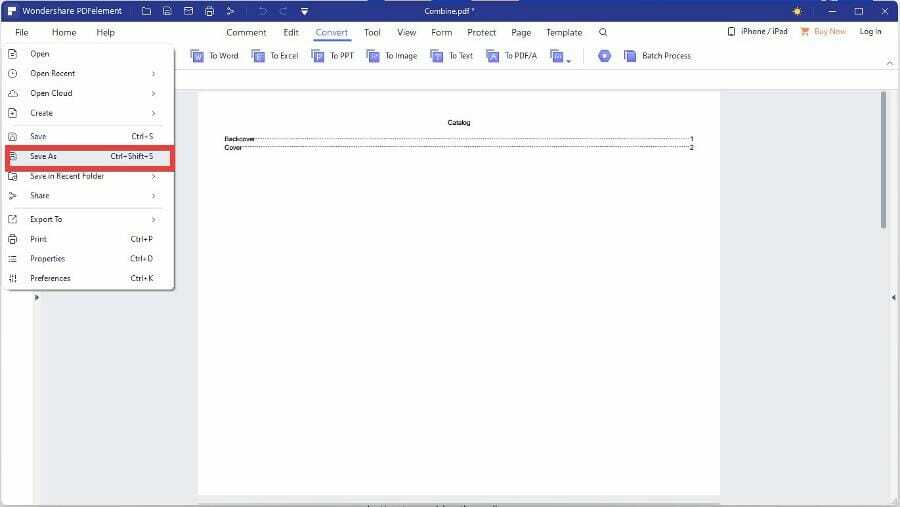
- שים לב שסריקה עם הגרסה החינמית תוסיף סימן מים PDFelement. כדי להיפטר ממנו, תצטרך לרכוש את הגרסה המלאה, אך השלבים זהים.
- לעומת זאת, אתה יכול לסרוק עם PDFelement על ידי לחיצה על קובץ וריחוף מעל Create.
- שם, בחר מתוך סורק.
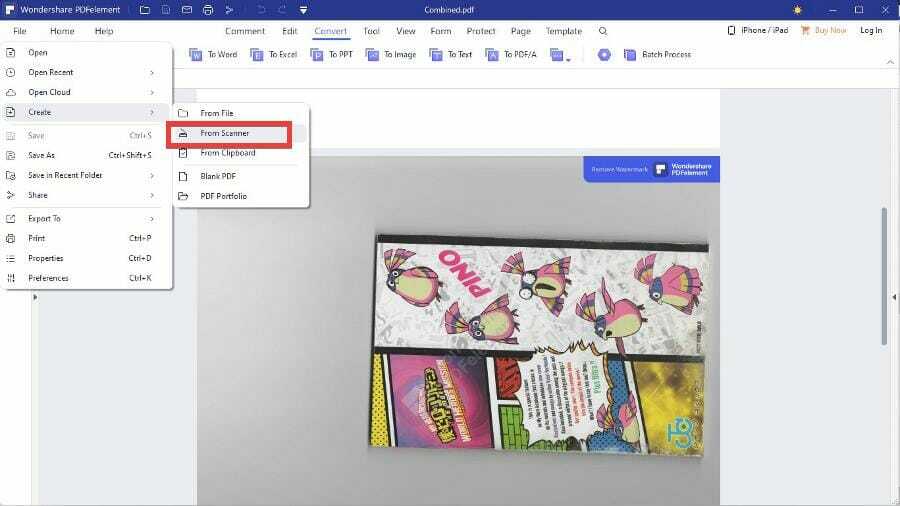
- בחר את הסורק שבו אתה משתמש ולחץ לִסְרוֹק.
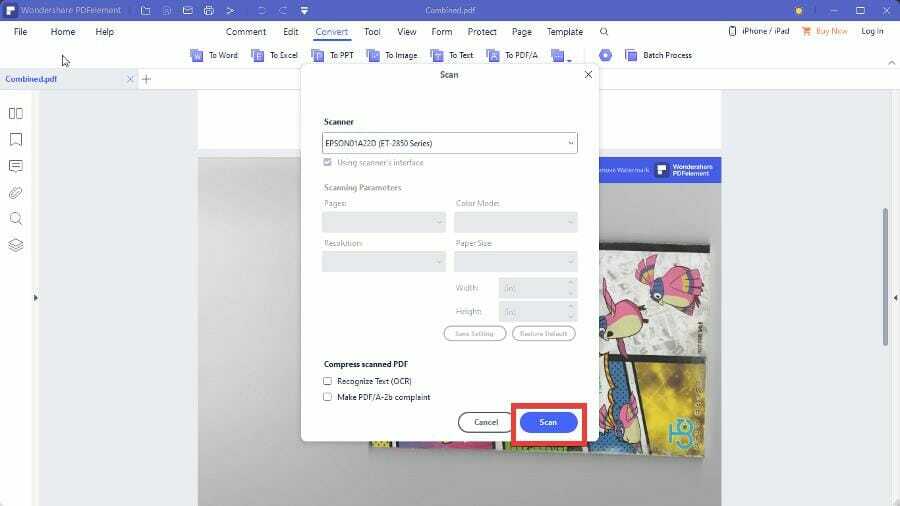
- סרוק את כל התמונות שאתה צריך לסרוק ובחר בית כדי לחזור לדף הבית. משם בחר שילוב והתחל את התהליך מחדש.

- Windows 11 VPN לא עובד? הנה איך לתקן את זה
- 5+ יישומי מציג התמונות הטובים ביותר עבור Windows 11
3. סרוק באמצעות Windows Fax וסריקה ולאחר מכן דחס
- פתח את שורת החיפוש וחפש את Windows Fax and Scan.
- לחץ על הערך הראשון שאתה רואה.
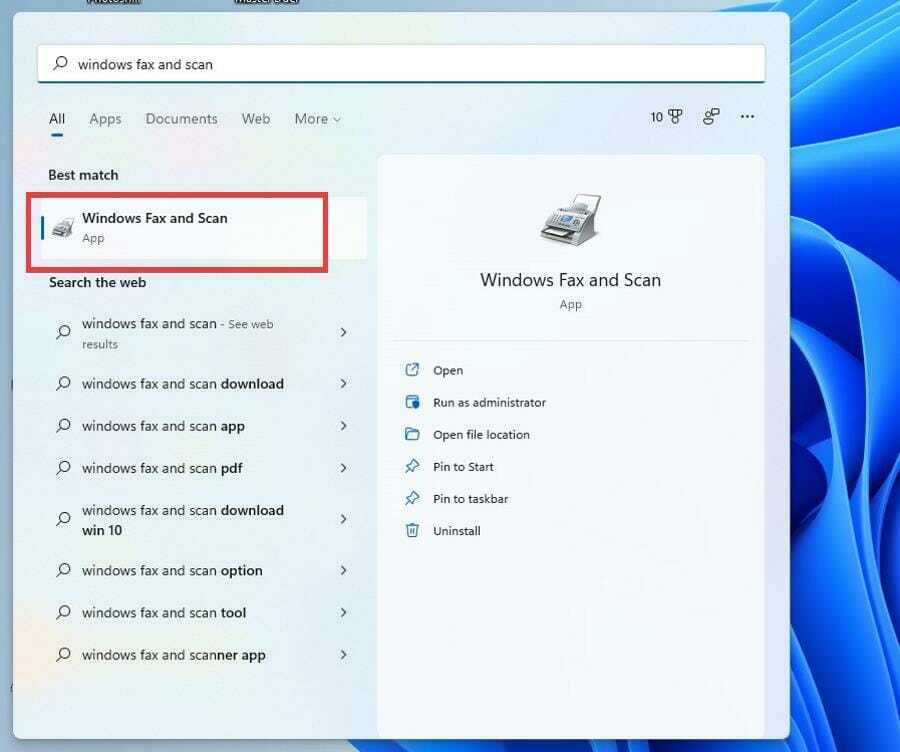
- בחר סריקה חדשה.
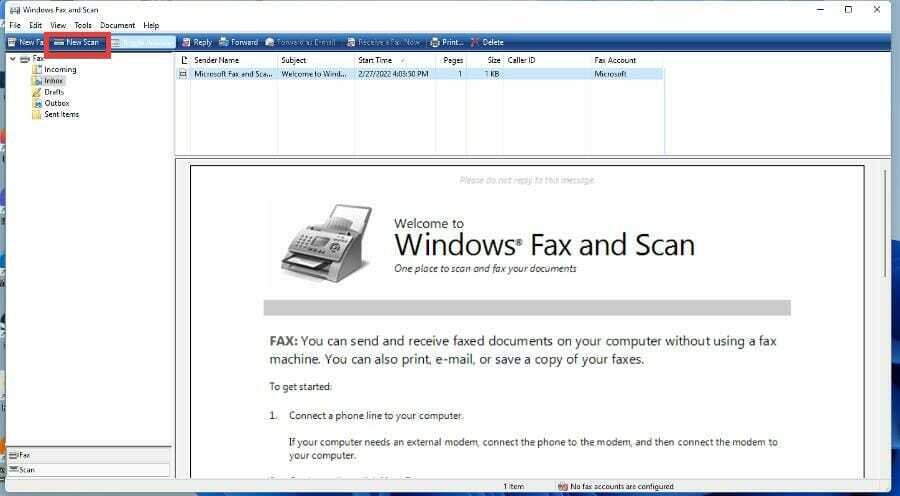
- בחלון סריקה חדשה, בחר בתפריט סוג קובץ ובחר באיזה פורמט אתה רוצה.
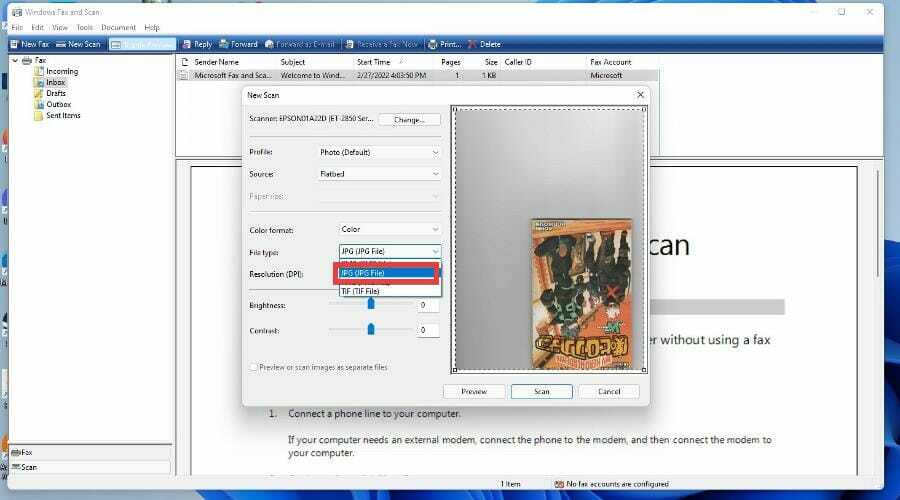
- נְקִישָׁה לִסְרוֹק כדי לסרוק את העמוד.
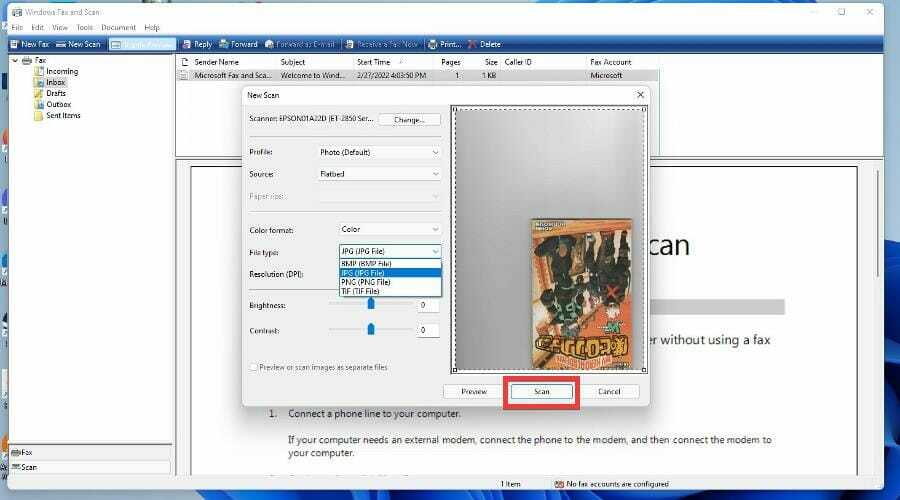
- תן לזה זמן לסרוק את הדף.
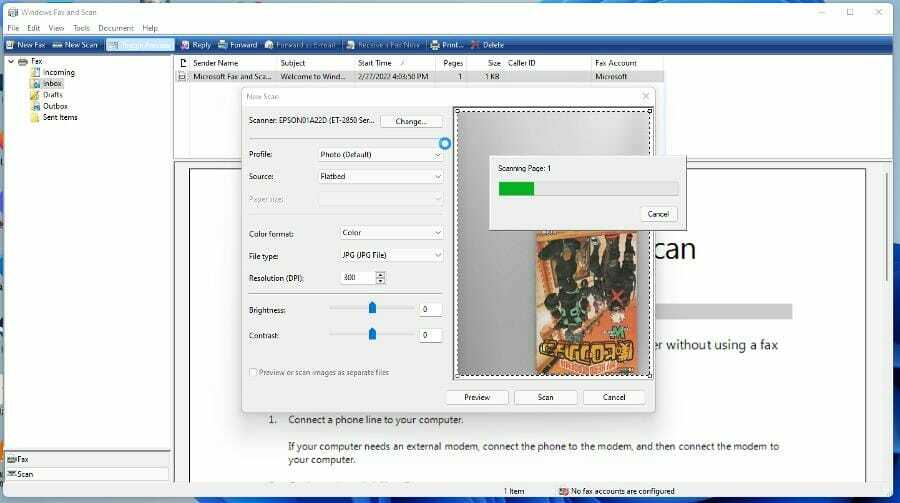
- בצע שוב את אותו הדבר לכל הדפים שברצונך לסרוק. מדריך זה ייצמד לשני עמודים למען הקיצור.
- אתה יכול לשנות את שם הקבצים על ידי לחיצה ימנית על אחד ובחירה שנה שם...
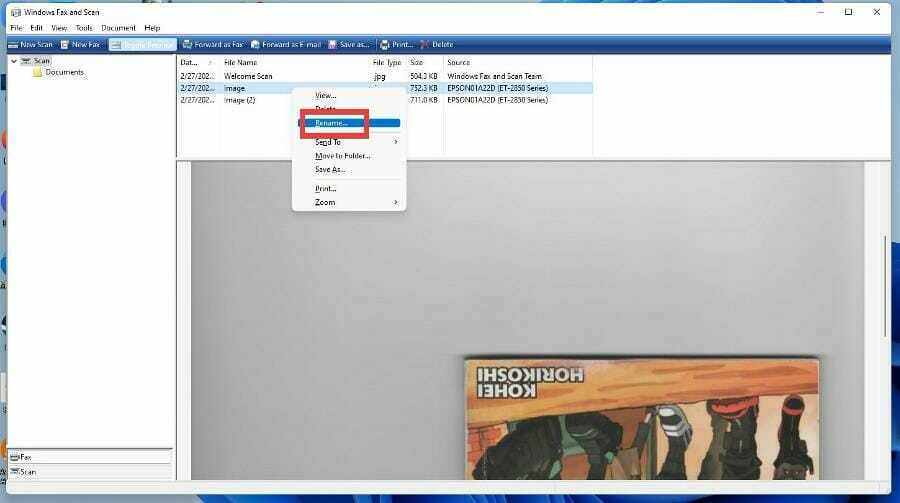
- הזן את השם ובחר בסדר.
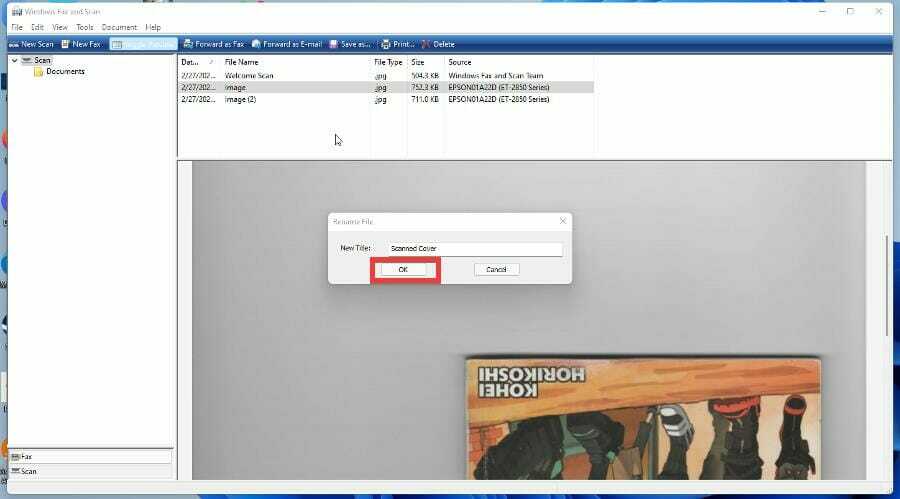
- לאחר שתסיים, בחר הדפס בסרגל העליון. לעומת זאת, אתה יכול לבחור קובץ ולבחור הדפס.

- לחץ על התפריט הנפתח תחת מדפסת.

- בחר מדפסת של מיקרוסופט ל-PDF.

- בחר הדפס בתחתית.
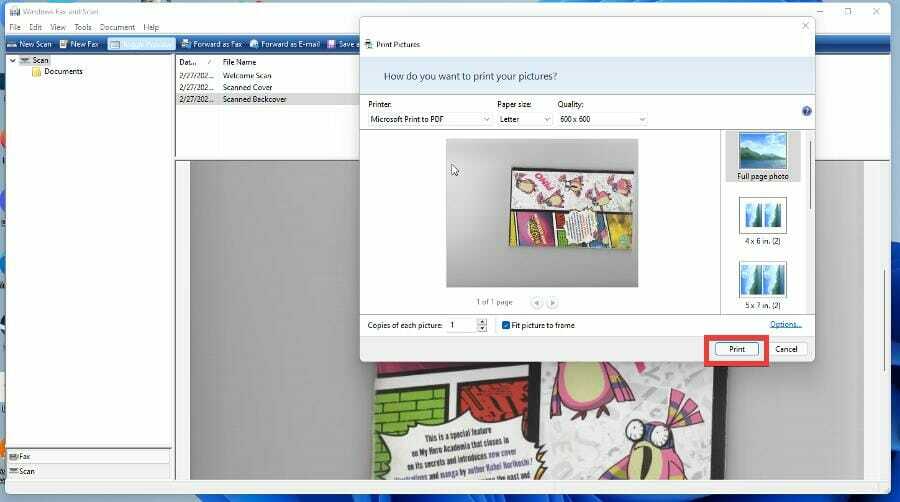
- מצא מיקום ל-PDF. תן לזה שם ובחר שמור.

- עשה את אותו הדבר לשאר התמונות הסרוקות.
- עבור למקום שבו ממוקמות התמונות במחשב Windows 11 שלך.
- הדגש את כולם.
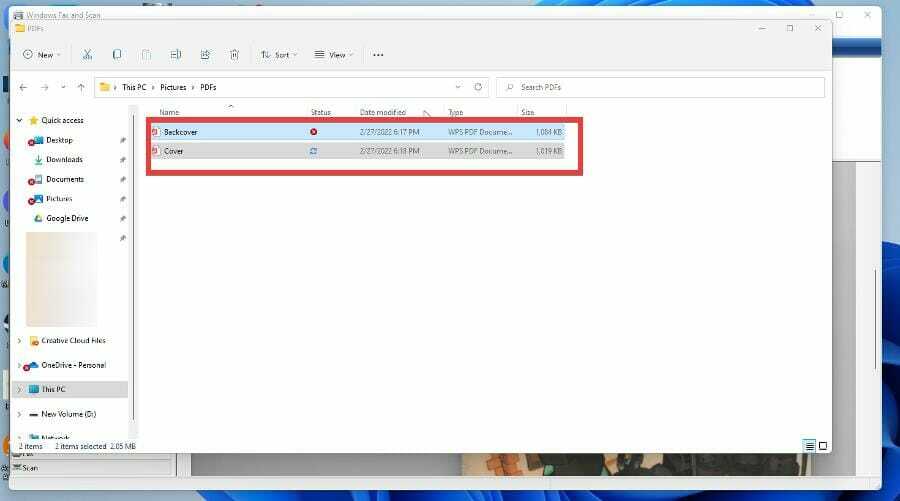
- לחץ לחיצה ימנית עליהם ובחר הצג אפשרויות נוספות.
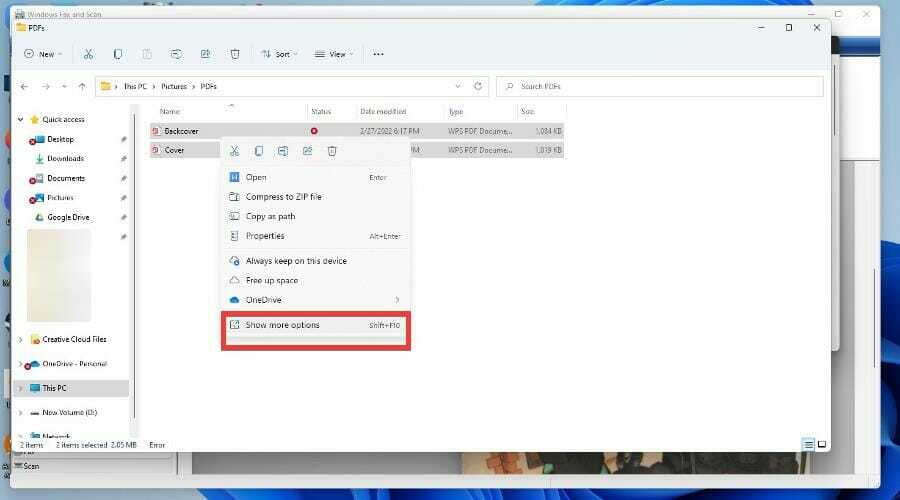
- בחר דחוס ל-PDF.
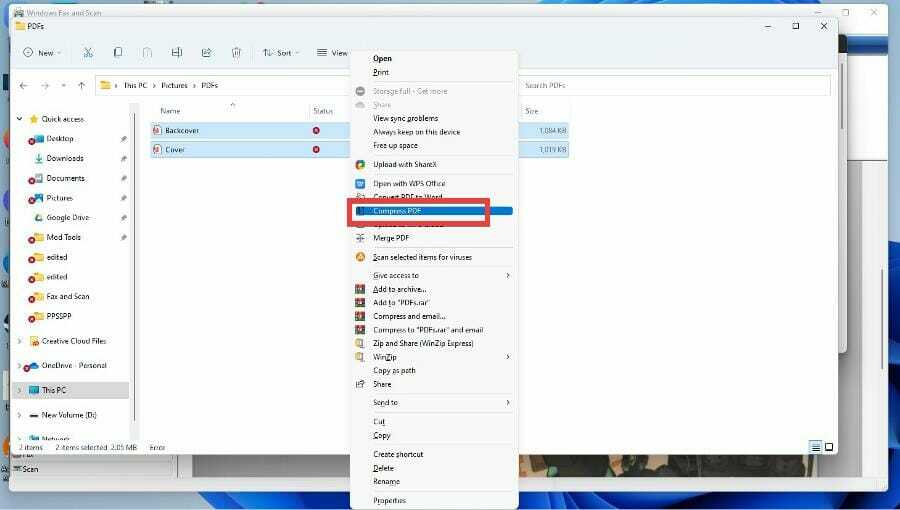
- אם למעבד התמלילים שלך יש את היכולת לדחוס תמונות לקובץ PDF, תקבל תמונה דומה לזה.
- בחר לִדחוֹס או מה שלא יהיה ה-equalavent במעבד שלך.

- אם לא, יש מדחסי PDF מקוונים, כמו שלב PDF.
4. סריקה באמצעות Windows Scan
- פתח את תפריט התחל ובחר ב-Microsoft Store.
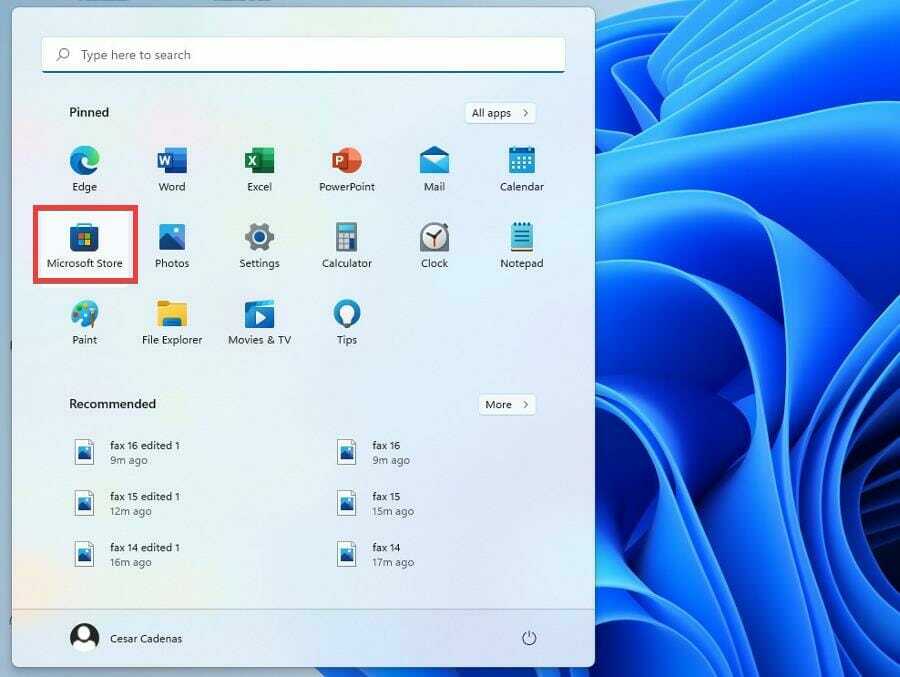
- ב-Microsoft Store, חפש את Windows Scan.
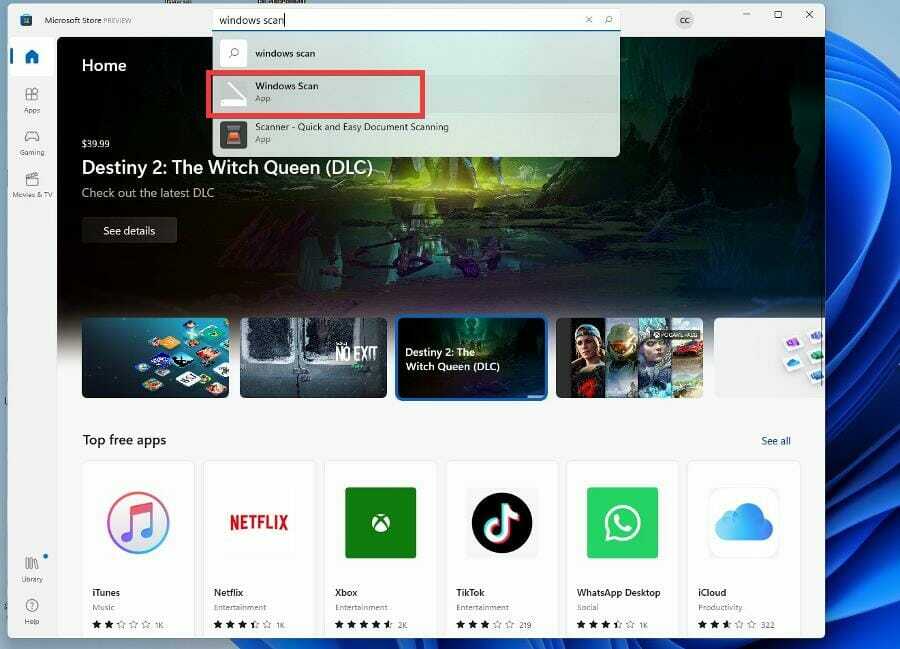
- בחר את לקבל לחצן כדי להתחיל בהורדה.

- לאחר ההורדה, פתח את האפליקציה.
- באפליקציה, בחר בתפריט הנפתח סוג קובץ ובחר PDF.
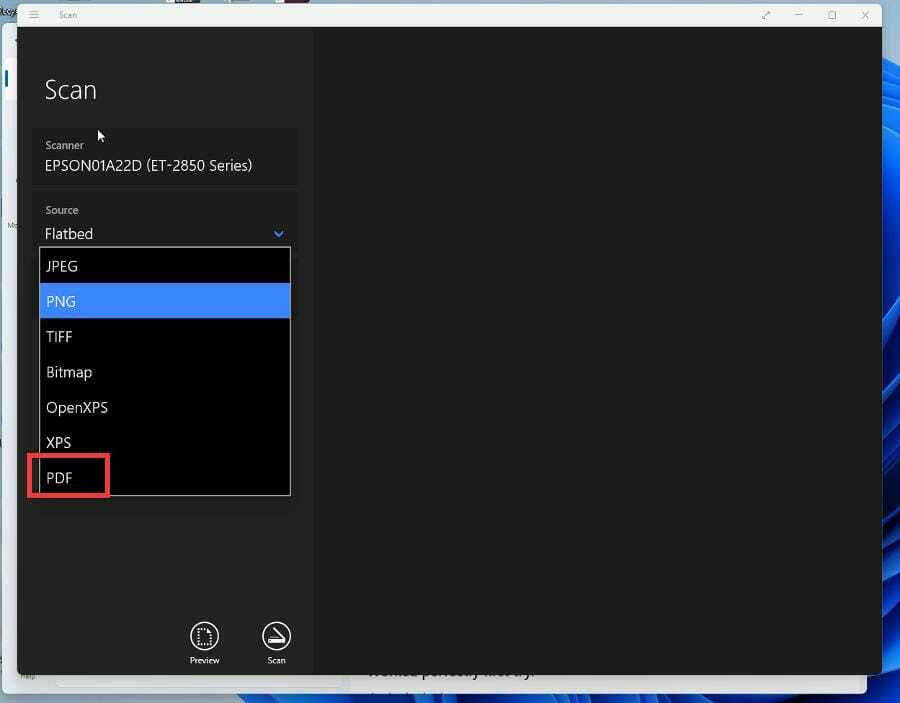
- לחץ על כפתור סריקה בתחתית.
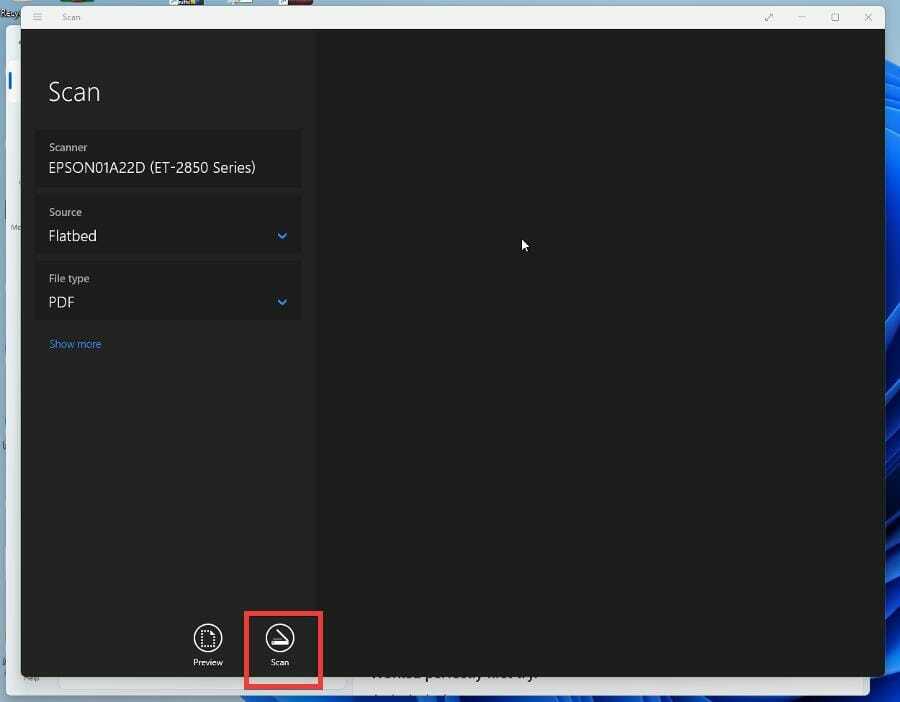
- תן לזה זמן לסרוק.
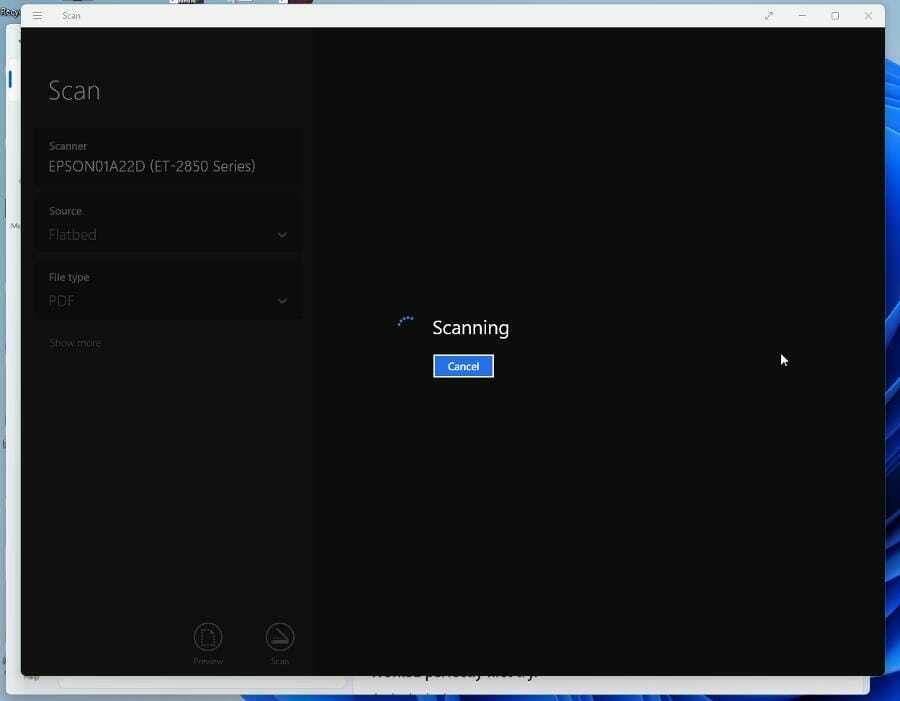
- לאחר הסריקה, בחר נוף בחלק העליון.
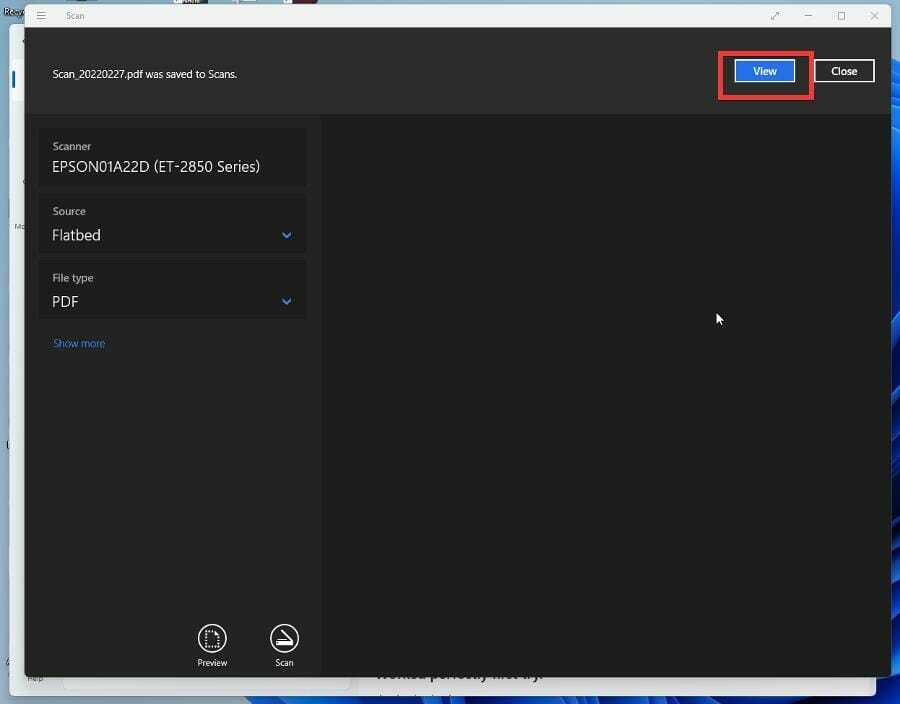
- התמונה שסרקת תופיע כקובץ PDF במעבד התמלילים שלך.
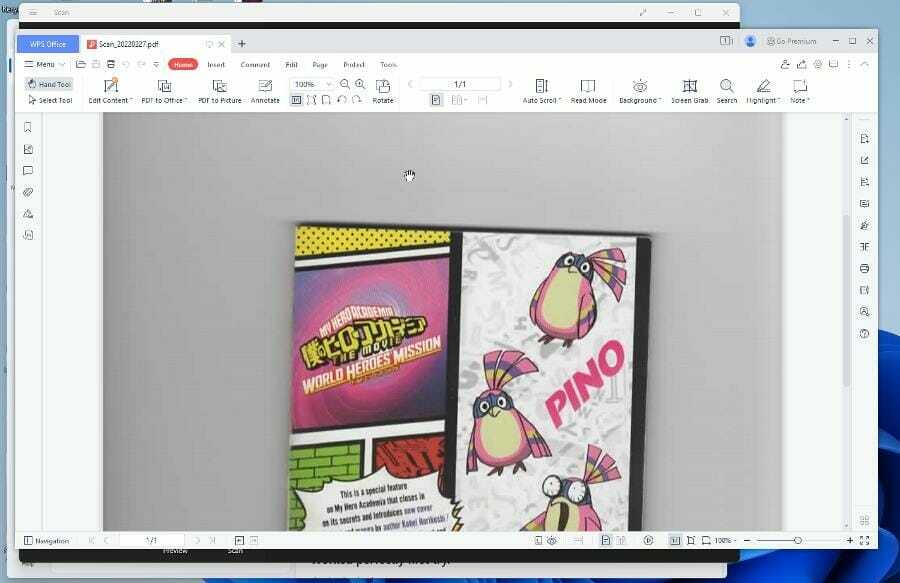
- מכאן, תוכל לשמור את קובצי ה-PDF החדשים במחשב שלך.
- אתה יכול לבצע את אותם השלבים קודם לכן כדי לשלב את מספר התמונות יחד.
- אתה יכול לשלב סרוק על ידי שילובם יחד במעבד התמלילים שלך או למצוא מדחס PDF מקוון.
האם יש דברים נוספים שעלי לשים לב אליהם בנוגע לסריקה ב-Windows 11?
בעיה שעלולה להתעורר עם פקס וסריקה של Windows היא חוסר היכולת להשלים סריקה. זה יכול להיגרם ממגוון דברים, וזו הסיבה שמומלץ לעדכן את מנהלי ההתקן שלך תמיד. ייתכן שחסר בסורק עצמו עדכון או תיקון מכריע.
ואם אתה ב- לשווק סורק חדש שיתאים למחשב Windows 11 שלך, ה-Fujitsu SP-1425 הוא בין אחת המכונות המומלצות ביותר שיש. למכשיר יש מקדם צורה קומפקטי, יכול לעבוד עד 25 עמודים ולטעון מסמכים באורך של עד 120 אינץ'. זה אפילו מגיע עם תוכנת OCR להמרת מסמכים לקובצי PDF.

חשוב גם לציין שיש הרבה אחרים תוכנת סורק שתוכל להוריד במקום זאת. כולם הועברו מ-Windows 10 אבל עובדים על Windows 11 בדיוק אותו הדבר. חלק מהתכונות שאתה יכול לצפות באפליקציות אחרות כוללות את היכולת לחתום על קובצי PDF ותמיכה בטכנולוגיית זיהוי טכני.
אל תהסס להשאיר תגובה למטה אם יש לך שאלות על אפליקציות או תכונות אחרות של Windows 11. כמו כן, השאר הערות לגבי מדריכים שתרצה לראות.

![חמש דרכים לתקן שגיאת מדפסת PDF invalidfont [נפתרה]](/f/feb4c123a3a8e233f983dd2ccf6feeef.jpg?width=300&height=460)
